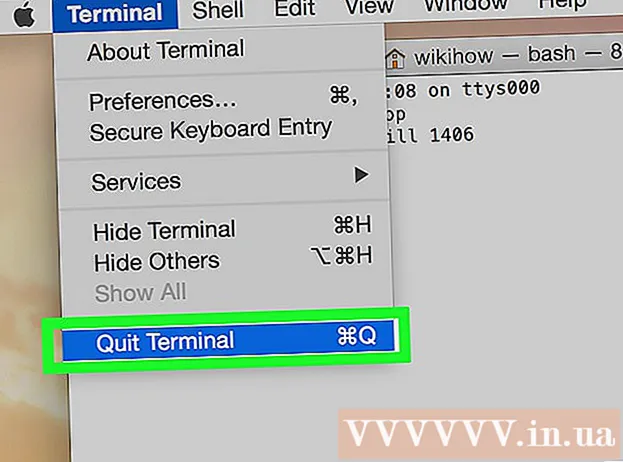Autor:
Eric Farmer
Fecha De Creación:
7 Marcha 2021
Fecha De Actualización:
1 Mes De Julio 2024

Contenido
- Pasos
- Parte 1 de 3: Conceptos básicos
- Parte 2 de 3: Trabajar con el lector
- Parte 3 de 3: Funciones avanzadas
- Consejos
- Advertencias
Un libro electrónico (en adelante simplemente un lector) Amazon Kindle es fácil de trabajar, pero para una persona que aún no ha tenido un lector en sus manos, puede que no todo sea tan claro y obvio. Sin embargo, ¡no hay por qué preocuparse! Los dispositivos Kindle son famosos por su facilidad de uso. Este artículo le enseñará cómo utilizar su nuevo lector.
Pasos
Parte 1 de 3: Conceptos básicos
 1 Encienda el lector. En la parte inferior o trasera del cuerpo del lector hay un interruptor o un botón con posiciones de encendido y apagado (más precisamente encendido y apagado). Control bastante intuitivo, ¿no?
1 Encienda el lector. En la parte inferior o trasera del cuerpo del lector hay un interruptor o un botón con posiciones de encendido y apagado (más precisamente encendido y apagado). Control bastante intuitivo, ¿no?  2 Navegación. La navegación en su lector, si no tiene pantalla táctil, se realiza mediante un "joystick" de 5 botones, dos botones para pasar página, un botón "Inicio", un botón de menú, un botón de cancelar y un teclado (si su modelo del lector tiene uno).
2 Navegación. La navegación en su lector, si no tiene pantalla táctil, se realiza mediante un "joystick" de 5 botones, dos botones para pasar página, un botón "Inicio", un botón de menú, un botón de cancelar y un teclado (si su modelo del lector tiene uno). - El joystick se usa para seleccionar un elemento o acción presionando las teclas apropiadas. Dependiendo del botón que se presione, el cursor se moverá al lado correspondiente.
- Como no sabemos qué tipo de modelo de lector tiene, digamos que en general, debería haber botones a la izquierda y a la derecha de la carcasa (uno o dos). Se utilizan para pasar las páginas de un lado a otro.
- El botón para dar marcha atrás se puede sacar por separado.
- El botón Inicio, ubicado encima del botón para ir a la página siguiente a la derecha, cuando se presiona, lo llevará de regreso a la lista de libros: su biblioteca almacenada en el lector.
- Al presionar el botón, aparecerá el menú ... sí, así es, el menú de la aplicación, si está disponible. La navegación por los menús se realiza con el joystick.
- El botón cancelar se encuentra debajo del joystick y sirve para cancelar o ir a la ventana anterior. Por ejemplo, si mientras leía un libro, accidentalmente hizo clic en un enlace y fue al sitio, haga clic en este botón y volverá.
- El teclado puede ser físico o en pantalla. Con su ayuda, puede hacer todo lo mismo que con un teclado normal. También puede acceder al menú de edición de la vista de texto a través del teclado.
 3 Activa Whispernet. Esto lo conectará con Amazon y le permitirá comprar y descargar libros (y más). Sin embargo, primero debe registrar su lector. El botón de encendido de Whispernet se encuentra junto al botón de encendido del lector.
3 Activa Whispernet. Esto lo conectará con Amazon y le permitirá comprar y descargar libros (y más). Sin embargo, primero debe registrar su lector. El botón de encendido de Whispernet se encuentra junto al botón de encendido del lector. - Algunos modelos de lectores no están equipados con dicho botón, luego todo se enciende a través del menú.
- Abra el menú en la pantalla de inicio.
- A continuación, vaya a la opción "Activar / desactivar conexión inalámbrica" y selecciónela.
 4 Registre su lector. Para comprar y descargar libros, debe registrar a su lector; esto es, de hecho, casi lo primero que debe hacer, necesita acceso a Whispernet, ¿verdad?
4 Registre su lector. Para comprar y descargar libros, debe registrar a su lector; esto es, de hecho, casi lo primero que debe hacer, necesita acceso a Whispernet, ¿verdad? - En el menú, busque la línea Configuración y vaya allí, luego seleccione la línea Registrarse. Ingrese su nombre de usuario y contraseña que usa para iniciar sesión en su cuenta de Amazon.
- Si no tiene una cuenta de Amazon, debe crear una antes de comenzar a registrar el lector.
 5 Ve a tu pantalla de inicio. Es como su estantería y mostrará todas sus compras sincronizadas con su cuenta de Kindle. Incluso puede almacenar libros en iCloud y leer con su lector electrónico ... siempre que tenga acceso a Whispernet, por supuesto.
5 Ve a tu pantalla de inicio. Es como su estantería y mostrará todas sus compras sincronizadas con su cuenta de Kindle. Incluso puede almacenar libros en iCloud y leer con su lector electrónico ... siempre que tenga acceso a Whispernet, por supuesto. - La pantalla principal muestra lo siguiente: opciones de visualización, opciones de clasificación, título de los libros y nombres de sus autores, indicador de progreso (es decir, cuánto ya ha leído) y archivos en el archivo (es decir, lo que está almacenado en Amazon pero no subido a su lector).
Parte 2 de 3: Trabajar con el lector
 1 Compra y descarga libros. Decimos libros, aunque la variedad de facto de Amazon es mucho más amplia: hay libros, revistas y audiolibros. Siempre que esté dentro de la cobertura de Whispernet, todo lo que compre se descargará inmediatamente a su lector.
1 Compra y descarga libros. Decimos libros, aunque la variedad de facto de Amazon es mucho más amplia: hay libros, revistas y audiolibros. Siempre que esté dentro de la cobertura de Whispernet, todo lo que compre se descargará inmediatamente a su lector. - Desde la pantalla principal, abra el menú y luego presione Intro. Seleccione la opción Comprar en la Tienda Kindle de la lista de opciones que aparece.
- Busque algo específico, por ejemplo, algo de una lista de bestsellers o de un periódico popular. Sin embargo, si usted mismo no sabe qué es exactamente lo que está buscando, puede leer las descripciones de los libros.
- Utilizará el sistema de 1 clic para comprar contenido para su lector Kindle, aunque siempre puede cambiar su configuración para asegurarse de que está usando la tarjeta de crédito o débito correcta. Para hacer esto, debe iniciar sesión en su cuenta de Amazon, luego administrar su Kindle y la configuración de pago de Kindle.
 2 Utilice certificados de regalo. Incluso teniendo en cuenta que la compra de libros para su lector se realiza solo a través de 1 clic, nadie canceló los certificados de regalo por usted. Para hacer esto, solo necesita actualizar la configuración en su cuenta de Amazon.
2 Utilice certificados de regalo. Incluso teniendo en cuenta que la compra de libros para su lector se realiza solo a través de 1 clic, nadie canceló los certificados de regalo por usted. Para hacer esto, solo necesita actualizar la configuración en su cuenta de Amazon. - Para hacer esto, debe iniciar sesión en su cuenta de Amazon, ir a la sección de pago, luego Aplicar un certificado / tarjeta de regalo a su cuenta, luego debe especificar el código del certificado y hacer clic en Aplicar a su cuenta.
 3 Seleccione libros en la pantalla de inicio con el joystick. Para confirmar su elección y comenzar a leer, debe presionar la tecla central del joystick, ingresar.
3 Seleccione libros en la pantalla de inicio con el joystick. Para confirmar su elección y comenzar a leer, debe presionar la tecla central del joystick, ingresar.  4 Sepa qué botones puede utilizar para pasar las páginas. Si su lector no tiene una pantalla táctil, entonces los botones a la izquierda y derecha de la pantalla vendrán en su ayuda, con los cuales puede pasar las páginas hacia adelante (>) y hacia atrás ().
4 Sepa qué botones puede utilizar para pasar las páginas. Si su lector no tiene una pantalla táctil, entonces los botones a la izquierda y derecha de la pantalla vendrán en su ayuda, con los cuales puede pasar las páginas hacia adelante (>) y hacia atrás (). - También es probable que utilice los botones correspondientes del joystick para navegar entre capítulos.
- En la mayoría de los dispositivos con pantalla táctil (excepto Kindle Fire y Kindle Fire HD), simplemente puede tocar el lado apropiado de la pantalla o deslizar el dedo por la pantalla para pasar la página en la dirección deseada. Sin embargo, en el caso de las pantallas táctiles, ya no puede navegar entre capítulos de otra manera que a través del contenido (si el libro lo tiene).
 5 Resalta fragmentos de texto. Use el joystick para mover el cursor al comienzo del fragmento, luego selecciónelo y, cuando termine, presione el botón “Seleccionar”.
5 Resalta fragmentos de texto. Use el joystick para mover el cursor al comienzo del fragmento, luego selecciónelo y, cuando termine, presione el botón “Seleccionar”. - También puede desactivar la visualización de "fragmentos populares" (para libros comprados). En la página principal, abra el menú, vaya a la configuración y apague la visualización de fragmentos populares.
 6 Comparta fragmentos de su lector con sus amigos. Seleccione un fragmento de texto (ver arriba), pero no presione enter, como si lo estuviera seleccionando, pero presione alt + enter. Aparecerá un cuadro de diálogo donde puede seleccionar la opción de compartir para compartir el fragmento deseado.
6 Comparta fragmentos de su lector con sus amigos. Seleccione un fragmento de texto (ver arriba), pero no presione enter, como si lo estuviera seleccionando, pero presione alt + enter. Aparecerá un cuadro de diálogo donde puede seleccionar la opción de compartir para compartir el fragmento deseado.  7 Agregue sus propias notas y comentarios. Seleccione el fragmento de texto en el que desea escribir un comentario. Aparecerá una ventana en la parte inferior de la pantalla con las palabras "Comience a escribir para comenzar una nota o haga clic para comenzar un resaltado", por supuesto, su dispositivo no tiene jailbreak). Ingrese el texto que desea escribir, luego haga clic en "Guardar nota" en la parte inferior derecha de la pantalla.
7 Agregue sus propias notas y comentarios. Seleccione el fragmento de texto en el que desea escribir un comentario. Aparecerá una ventana en la parte inferior de la pantalla con las palabras "Comience a escribir para comenzar una nota o haga clic para comenzar un resaltado", por supuesto, su dispositivo no tiene jailbreak). Ingrese el texto que desea escribir, luego haga clic en "Guardar nota" en la parte inferior derecha de la pantalla.
Parte 3 de 3: Funciones avanzadas
 1 Descarga varias aplicaciones. El lector no tiene que ser de solo lectura, ¡puede descargar muchas aplicaciones diferentes allí! Llame al menú en la página principal y seleccione Aplicaciones.
1 Descarga varias aplicaciones. El lector no tiene que ser de solo lectura, ¡puede descargar muchas aplicaciones diferentes allí! Llame al menú en la página principal y seleccione Aplicaciones. - Puede descargar aplicaciones de redes sociales: Facebook, Twitter, Tumblr, etc. En realidad, si desea compartir con el mundo las noticias sobre lo que lee y lo que le gusta de estos libros, estas aplicaciones le servirán fielmente.
- También puede descargar la aplicación Netflix (si tiene una cuenta que califique) o HBO para ver películas y programas directamente de su lector.
- ¡Incluso los juegos se pueden descargar al lector! Por ejemplo, versiones gratuitas de Candy Crush Saga, Words with Friends y otros juegos.
- La descarga lateral (instalación de aplicaciones de fuentes desconocidas) es una excelente manera de instalar aplicaciones en su lector que no están disponibles a través de Amazon. En este caso, debe ir a la configuración, luego Más, luego Dispositivo, y luego encontrar la frase "Permitir la instalación de aplicaciones" o "Aplicaciones de fuentes desconocidas" y activar esta opción. A continuación, podrá descargar aplicaciones de fuentes de aplicaciones de Android de terceros. Para hacer esto, debe ir a la red desde el lector, ir al sitio desde el que desea descargar la aplicación, buscar la aplicación y hacer clic en el botón "Descargar" o similar. Luego, vaya a la tienda de aplicaciones de Amazon y descargue la aplicación ES File Explorer allí (esto lo ayudará a encontrar aplicaciones de editores externos). Cuando se descargue, ábralo y vaya a la carpeta de descargas. Allí encontrará la aplicación que descargó. Resáltelo, esté de acuerdo con todo y haga clic en Instalar. Cuando la aplicación esté instalada, ábrala.
 2 Convierte archivos PDF. Por desgracia, el Kindle abre el .pdf como si el tamaño de la página de texto coincidiera estrictamente con el tamaño de la pantalla. En otras palabras, el texto se puede comprimir hasta el punto de resultar obsceno e ilegible. Para evitar esto, debe enviar el archivo .pdf a su lector con la palabra "convertir" en la línea de asunto. Luego, el Kindle convertirá el .pdf a su propio formato.
2 Convierte archivos PDF. Por desgracia, el Kindle abre el .pdf como si el tamaño de la página de texto coincidiera estrictamente con el tamaño de la pantalla. En otras palabras, el texto se puede comprimir hasta el punto de resultar obsceno e ilegible. Para evitar esto, debe enviar el archivo .pdf a su lector con la palabra "convertir" en la línea de asunto. Luego, el Kindle convertirá el .pdf a su propio formato. - Sin embargo, esta es una característica experimental que no siempre da un resultado de alta calidad. Sin embargo, ¡es mejor así!
- Y sí, puede cargar .pdf a su lector, ya sea convertido al formato nativo de Kindle o no (y puede leerlos en lugar de libros).
 3 Resolución de problemas. Por desgracia, incluso los lectores de Amazon pueden empezar a funcionar de forma repentina de forma incorrecta. Las razones de esto son la oscuridad, y la mayoría de ellas solo pueden ser corregidas por un especialista. Sin embargo, antes de que entre en pánico y busque la dirección del centro de servicio más cercano, debe verificar algo usted mismo, pero, por supuesto, no cuando el lector se sobrecalienta constantemente, tales problemas requieren el reemplazo de componentes.
3 Resolución de problemas. Por desgracia, incluso los lectores de Amazon pueden empezar a funcionar de forma repentina de forma incorrecta. Las razones de esto son la oscuridad, y la mayoría de ellas solo pueden ser corregidas por un especialista. Sin embargo, antes de que entre en pánico y busque la dirección del centro de servicio más cercano, debe verificar algo usted mismo, pero, por supuesto, no cuando el lector se sobrecalienta constantemente, tales problemas requieren el reemplazo de componentes. - Si su pantalla está congelada o se congela gravemente, mantenga presionado el botón de encendido durante 20 segundos. Luego suelte el botón, pero vuelva a presionarlo durante otros 20 segundos. Debería mostrarse la pantalla de inicio. Puede haber muchas razones para la aparición de una pantalla "congelada", desde firmware desactualizado y memoria obstruida hasta sobrecalentamiento y poca energía de la batería.
- ¿El correo electrónico no funciona? Sí a veces. A veces no se enciende en absoluto, a veces funciona, pero solo por un corto tiempo. De todos modos es molesto. La mejor manera de lidiar con esto es descargar la aplicación de correo K-9 o Kaiten de terceros, o comprar la aplicación Enhanced Mail.
- Los problemas con el acceso a la red pueden generar calor, porque si no hay conexión, ¡no hay oportunidad de comprar libros! En este caso, debe verificar la conexión (esquina superior derecha de la pantalla). Si la señal es débil, pero sigue ahí, reinicie el lector. También verifique el nivel de la batería; a veces esto afectará la calidad de la conexión.
Consejos
- ¡Puede marcar su Kindle!
- Whispernet no está disponible en todas partes. Vaya a amazon.com para comprobar si se encuentra en el área de cobertura.
- A través del Kindle, puede navegar por la red e incluso escuchar música. Sin embargo, este artículo solo trata sobre cómo trabajar con libros.
- Desactive Whispernet para agotar la batería más lentamente. Aquellos que rara vez compran libros, o no los compran en absoluto, o los descargan solo a través de USB, deberían tener suficiente carga de batería para aproximadamente un mes. Para aquellos que usan Whispernet con bastante frecuencia, la batería debería durar una semana. Los amantes de los libros más apasionados tendrán que mantener el dispositivo cargado en todo momento.
- El contenido se puede sincronizar en todos sus dispositivos Kindle registrados simplemente haciendo clic en el botón "Buscar elementos nuevos".
Advertencias
- Por desgracia, ordenar su colección por una serie de libros no funcionará: Amazon simplemente no admite dicha función, no tiene suficientes datos para esto.
- Amazon puede recopilar datos sobre dónde dejó de leer.
- Todavía no puede cambiar la imagen del escritorio en el Kindle.